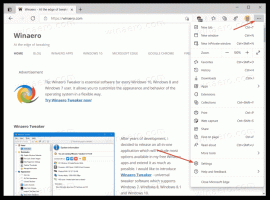Führen Sie ein in Windows 10 verstecktes Programm aus
Wissen Sie, dass Sie eine in Windows versteckte Anwendung starten können? Manchmal müssen Sie dies tun, da einige Apps im Hintergrund ausgeführt werden können, um ihre Aufgabe zu erfüllen, ohne Ihren Workflow zu unterbrechen. Vielleicht möchten Sie eine App, die vor einem Batch-Skript versteckt ist, ausführen, sie ihre Arbeit machen lassen und kein Fenster anzeigen. In diesem Artikel werden wir alle Möglichkeiten sehen, ein in Windows 10 verstecktes Programm auszuführen.
In dem Artikel werden wir Notepad als Beispiel ausblenden. Sie können dieselbe Methode verwenden, um jede andere gewünschte App auszublenden.
Methode 1. Verwendung von VBScript
Dies ist die alte und "traditionelle" Methode, um versteckte Apps zu starten. Es funktioniert in jeder Windows-Version, in der VBScript verfügbar ist. Alle modernen Windows-Versionen haben VBScript-Unterstützung.
Öffnen Sie Ihren bevorzugten Texteditor und fügen Sie den folgenden Text ein.
Dim WShell. Set WShell = CreateObject("WScript. Hülse") WShell. Führen Sie "Notepad.exe", 0 aus. WShell = Nichts setzen
Speichern Sie es in einer Datei mit der Erweiterung .VBS. Wenn Sie darauf doppelklicken, wird Notepad versteckt gestartet.
wscript ""Pfad\zu\Ihrer vbs-Datei.vbs"
Wenn Sie eine Anwendung mit einigen Befehlszeilenargumenten ausführen müssen, lautet die Syntax wie folgt:
WShell. Führen Sie "path\to\app.exe /argument1 /argument2" aus, 0
Wenn der Anwendungspfad Leerzeichen enthält, fügen Sie am Anfang und am Ende des Pfads Anführungszeichen hinzu. Zum Beispiel:
WShell. Ausführen & "C:\Programme (x86)\Mozilla Firefox\firefox.exe" &, 0
Methode 2. Verwenden von PowerShell
PowerShell in Windows 10 und früheren Versionen verfügt über ein integriertes Cmdlet Start-Process, mit dem auch versteckte Programme gestartet werden können.
Die Syntax lautet wie folgt:
Start-Prozess -WindowStyle versteckt -FilePath Notepad.exe
powershell -executionPolicy umgehen -file "path\to\my file.ps1"
Methode 3. Verwenden eines Drittanbieter-Tools
Es gibt eine Reihe von Tools von Drittanbietern, mit denen Fensterzustände manipuliert werden können. Das einzige Problem mit solchen Tools von Drittanbietern besteht darin, dass sie in Antivirensoftware oft falsch positive Ergebnisse auslösen. Wenn Sie ein Drittanbieter-Tool verwenden müssen, empfehle ich Ihnen, mit diesen zu spielen:
Ruhig
Die Syntax lautet wie folgt:
Quiet.exe "Pfad\zu\ausführbare Datei.exe"
NirCmd von NirSoft
NirCmd ist ein leistungsstarkes Konsolentool, das viele nützliche Tricks ausführen kann. Eine seiner Optionen ist die Möglichkeit, einen versteckten Prozess zu starten.
Die Syntax lautet wie folgt:
nircmd exec versteckt "C:\Windows\Notepad.exe"
Das ist es. Wenn Sie eine alternative Methode zum Starten einer in Windows 10 versteckten App verwenden, können Sie diese gerne in den Kommentaren teilen.